Menginstal RStudio di macOS
Menginstal RStudio di macOS sangat mudah. Ikuti langkah-langkah di artikel ini untuk mengetahuinya.
Menggunakan R rasanya kurang fleksibel apabila kamu tidak menggunakan IDE (Integrated Development Environment). Ada beberapa IDE untuk R yang tersedia. IDE yang paling populer—setidaknya menurut saya—adalah RStudio.
Mari kita ikuti langkah-langkah berikut untuk menginstal RStudio di gawai Mac-mu.
Mengunduh RStudio
Pertama, unduh RStudio di halaman web https://www.rstudio.com/products/rstudio/download/
Kamu akan melihat beberapa pilihan versi RStudio. Klik tombol Download di bawah RStudio Desktop dengan Open Source License seperti gambar di bawah.
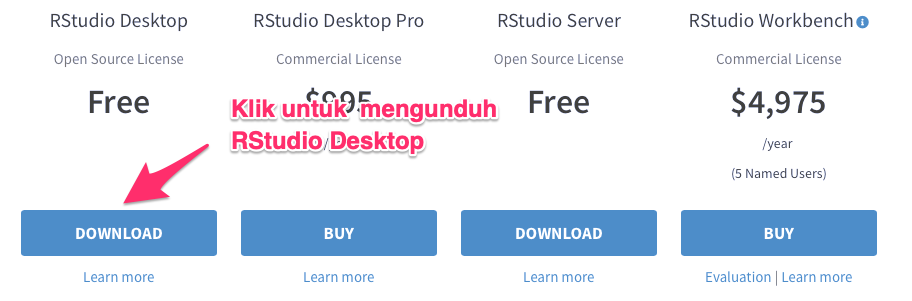
Kamu kemudian akan diarahkan ke halaman web baru seperti gambar di bawah. Klik tombol "DOWNLOAD RSTUDIO FOR MAC" untuk mulai mengunduh.
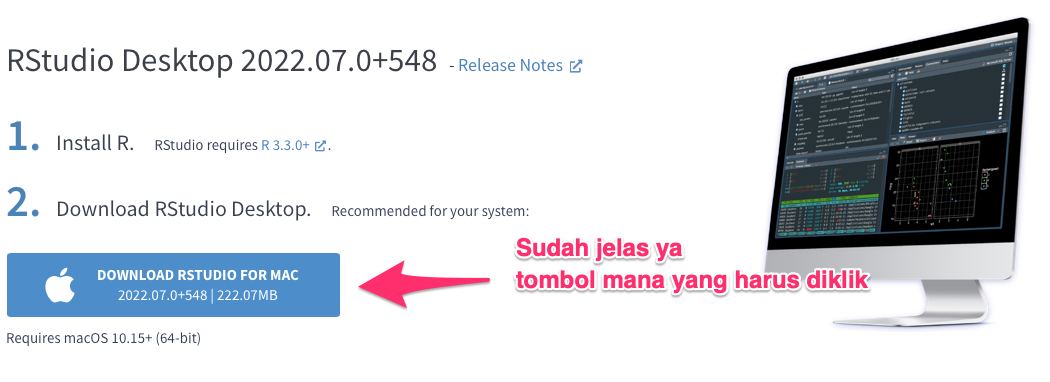
Setelah mengklik tombol Download tadi, browser-mu akan mengunduh file penginstal RStudio dengan format .dmg.
Menginstal RStudio
Buka folder Downloads dan klik dua kali file penginstal RStudio (format .dmg) sehingga muncul tampilan seperti di bawah. Drag kemudian drop icon RStudio ke dalam folder Applications-mu. Proses instalasi akan dimulai.
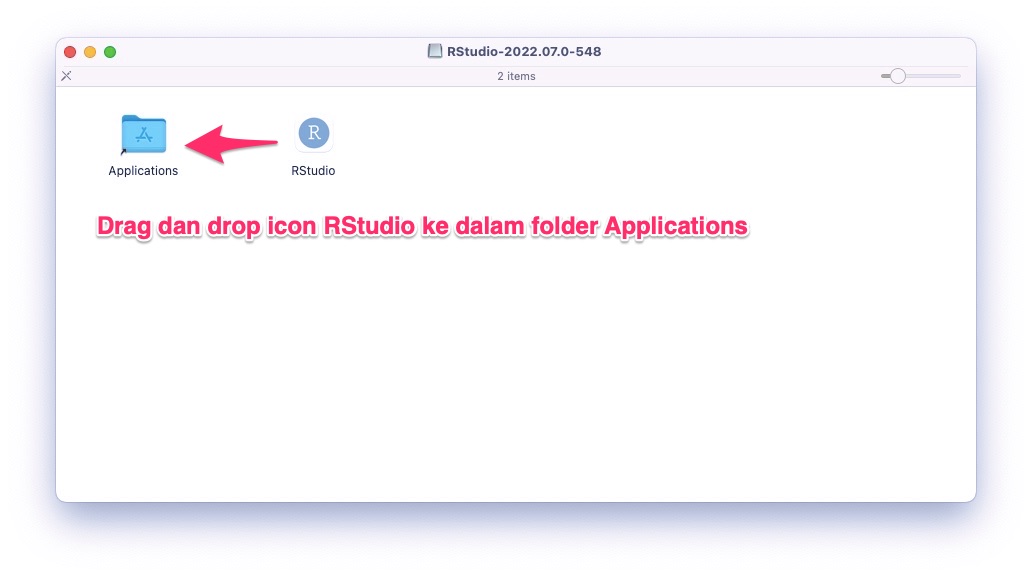
Setelah proses menginstal selesai, kamu akan menemukan icon RStudio di Launchpad-mu. Buka aplikasi RStudio dan kamu akan menemukan tampilan seperti di bawah.
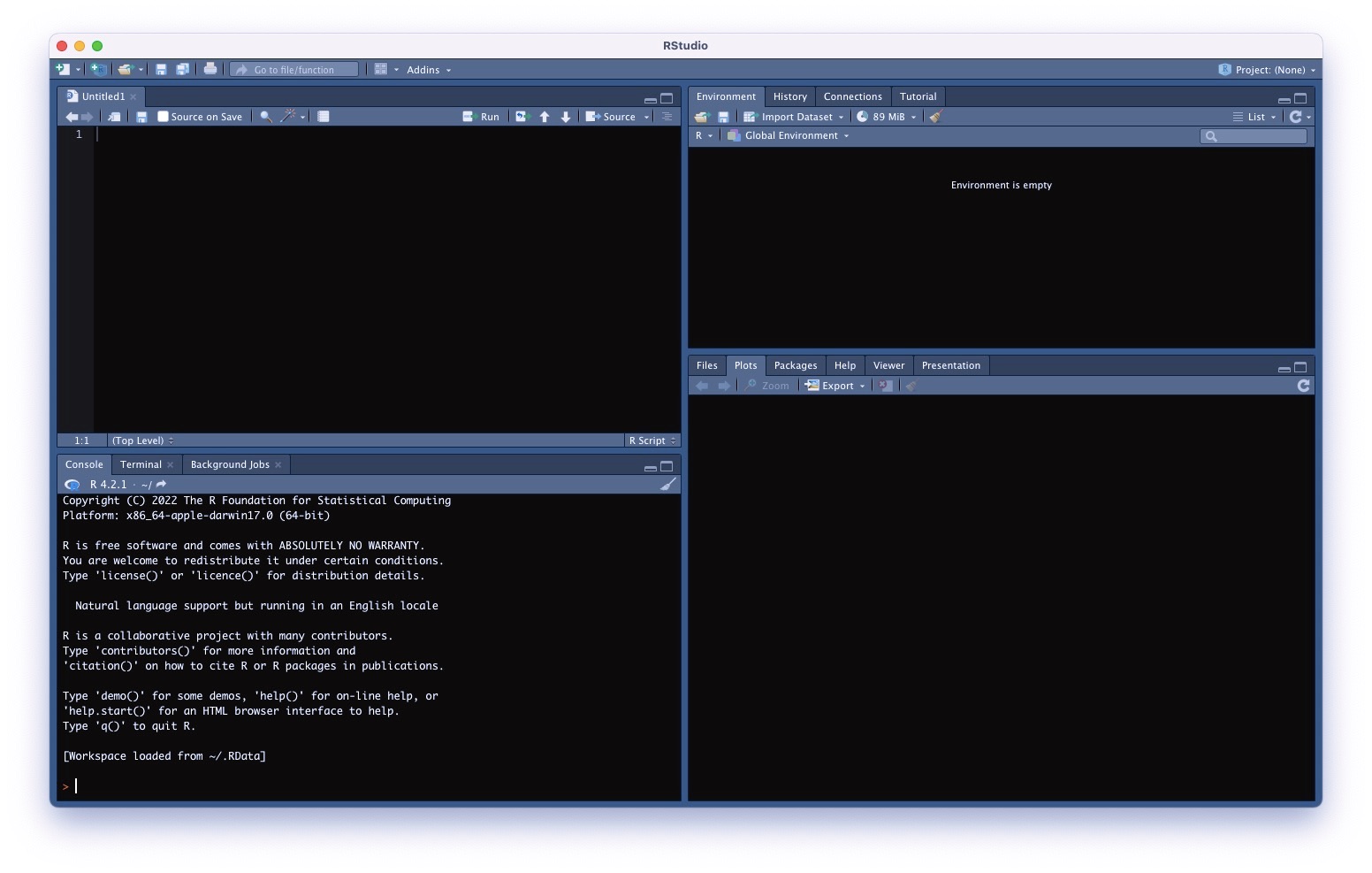
Good job! Kamu sudah berhasil menginstal RStudio.




